文章目录
系统默认
可能在 iMac 中 Terminal 的默认样式/大小会很合适。
但是在小屏幕的MacBook中, Terminal 的默认展示有如下缺点:
- Terminal size 过小。
- 颜色单一,无突出显示。
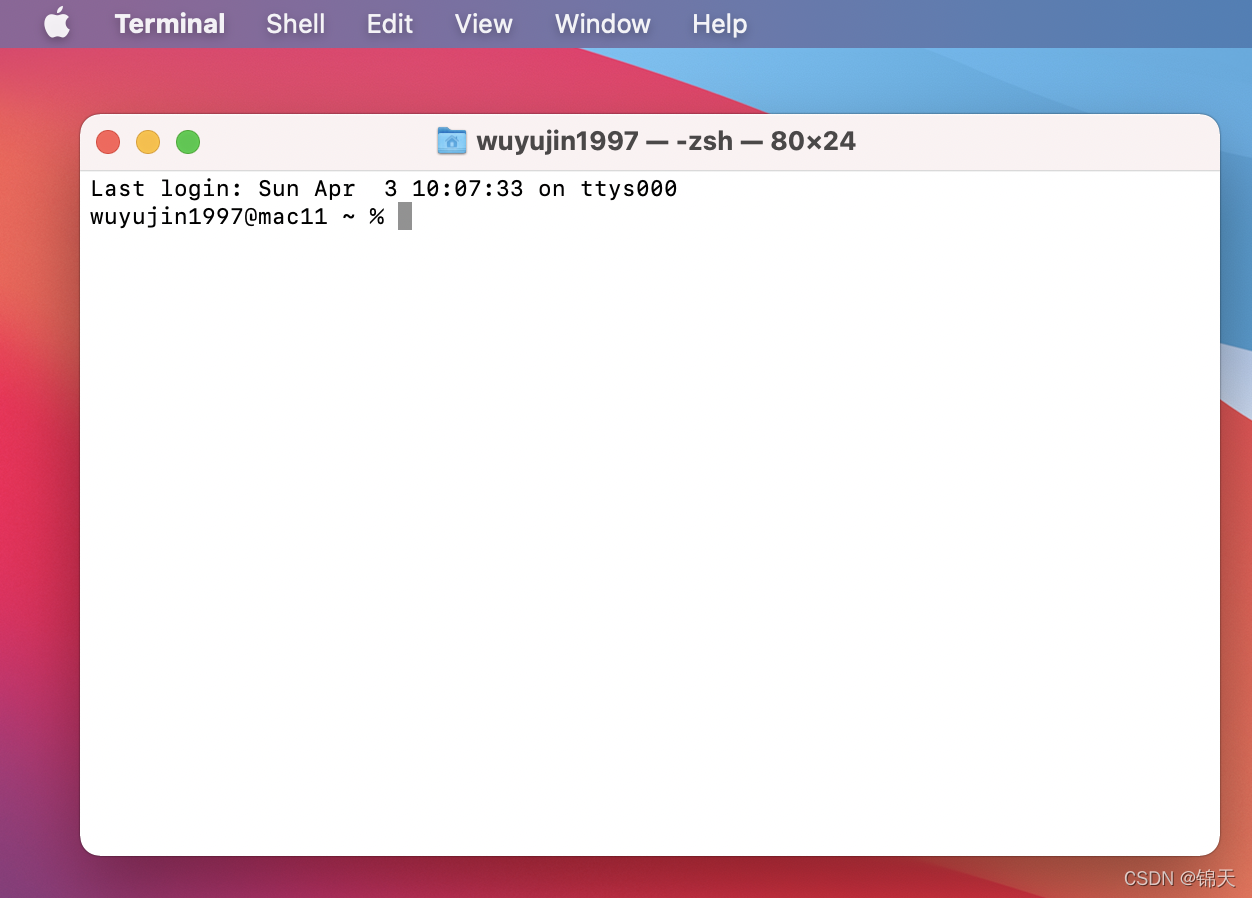
认识 Terminal 的基本配置界面
打开 Terminal ,command+, 呼出 Preferences 界面:
 在通用配置 General 下,有一个选项:
在通用配置 General 下,有一个选项:
启动时用哪种profile打开新的窗口?
这里 Mac 提供了几种默认的方案:
 点到 界面也可以看到这几种
点到 界面也可以看到这几种 profile/配置方案 的各个配置细节。
 比如当我在 General 下设置新开窗口都用
比如当我在 General 下设置新开窗口都用 Pro 主题之后再打开 shell:
可以看到这个主题的特点:黑底白字,且设置了一定值的不透明度。
比默认主题好一点,但好的不明显。
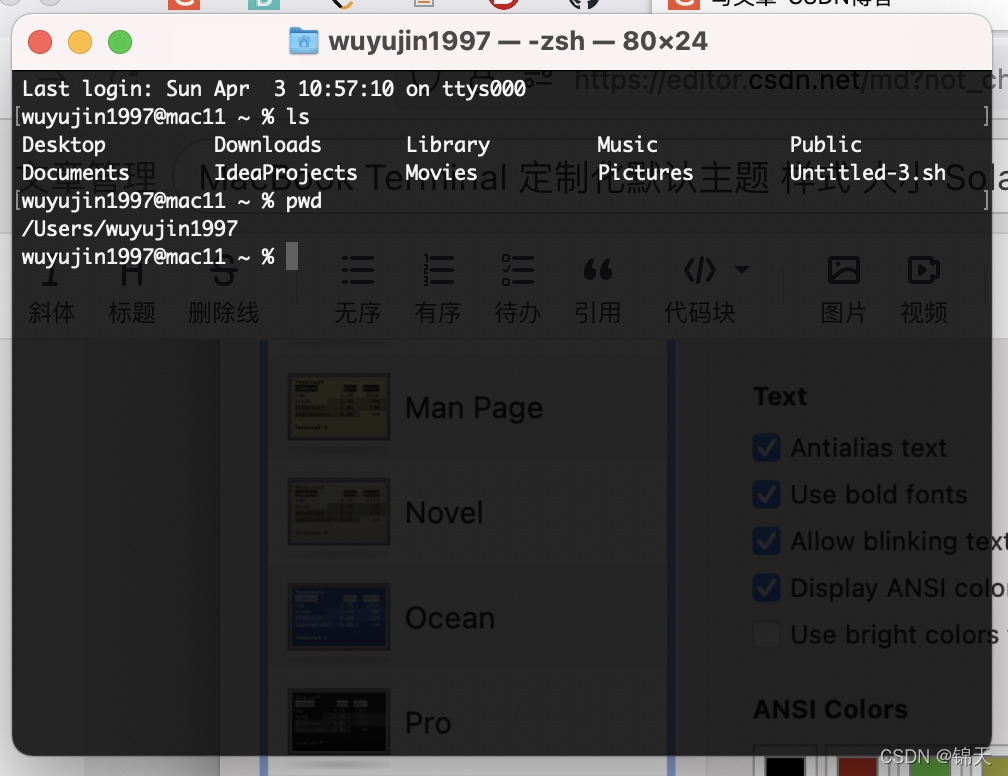
导入自己的 Terminal主题 配置
界面
在 Profiles 界面下,左侧 Profile列表 最下方,
更多设置中有Import选项。
导入自己的配置即可(该配置为文本文件形式,后缀名 .terminal)
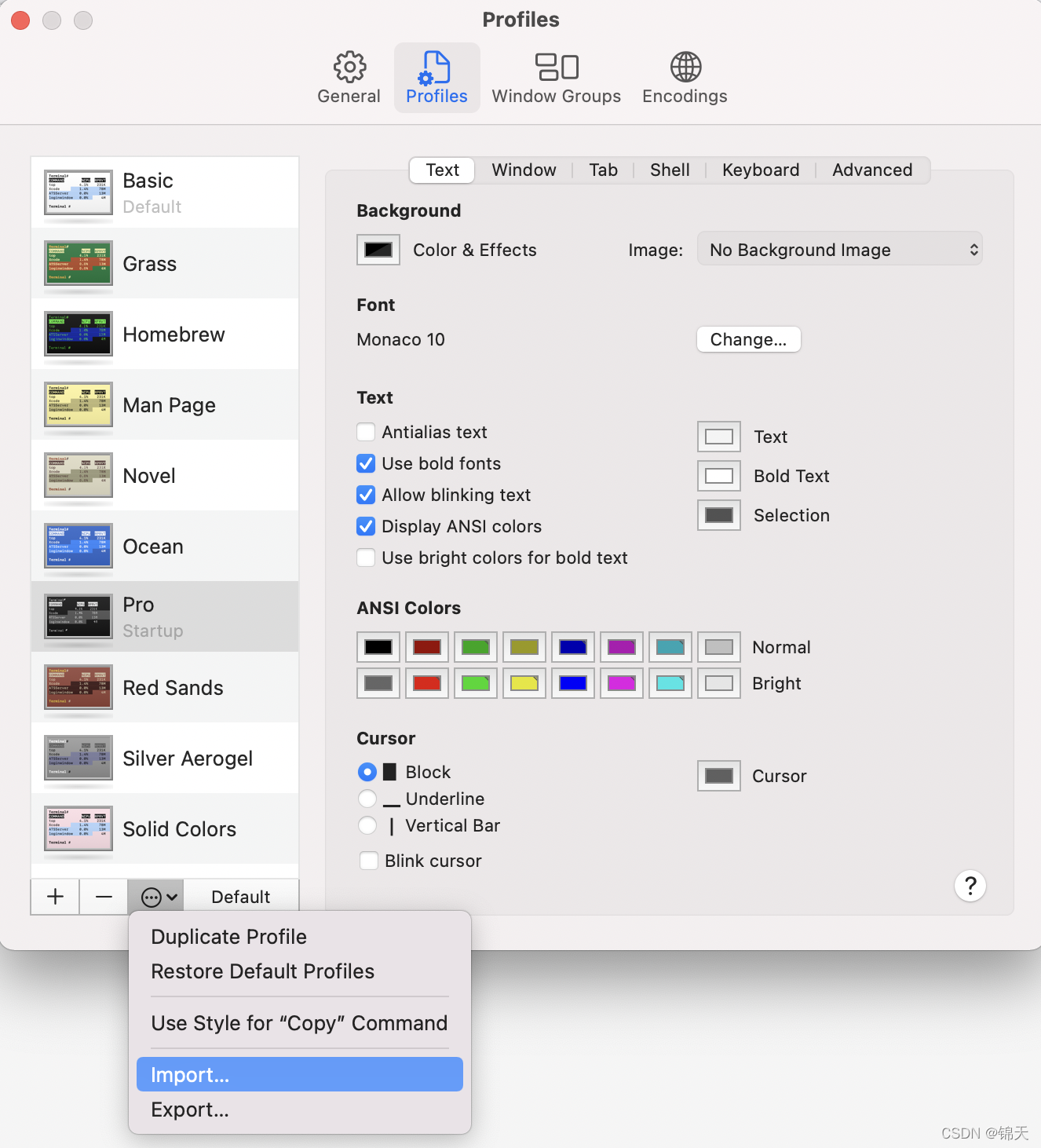
配置文件准备
你有自己的主题配置吗?
如果没有可以用这种主题:Solarized
 下载代码库:
下载代码库:
git clone https://github.com/altercation/solarized.git
开始导入
在 Terminal 的 Preferences - Profiles 左下角更多(三个点)
 从刚才下载的代码库中找到需要的主题文件:
从刚才下载的代码库中找到需要的主题文件:
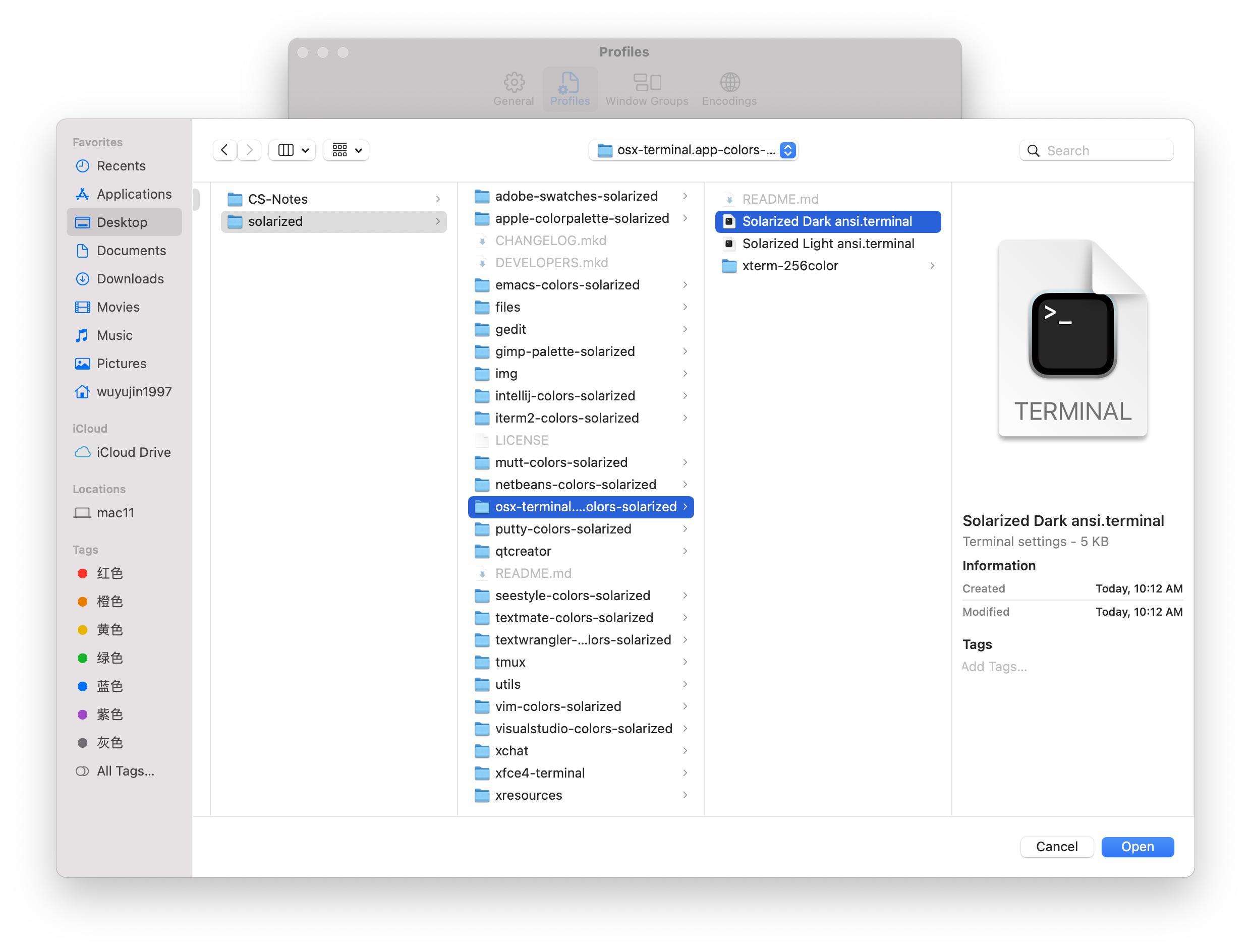
每次只能导入一个主题文件。
我导入了两次之后:
 想要的主题有了。
想要的主题有了。
再去把它设置为启动 Terminal 窗口的默认主题:
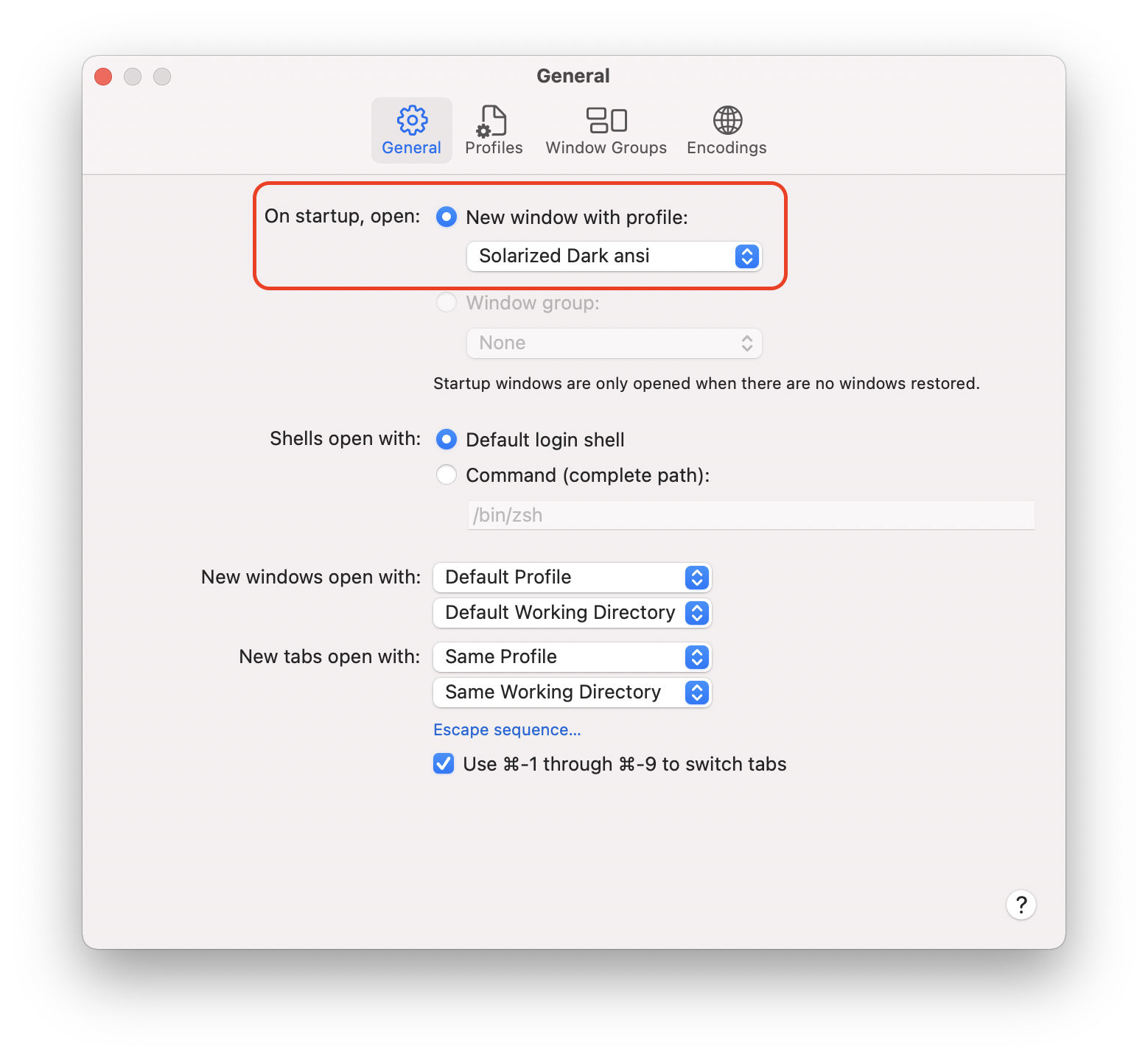
关闭 Terminal 。
重新打开 Terminal :
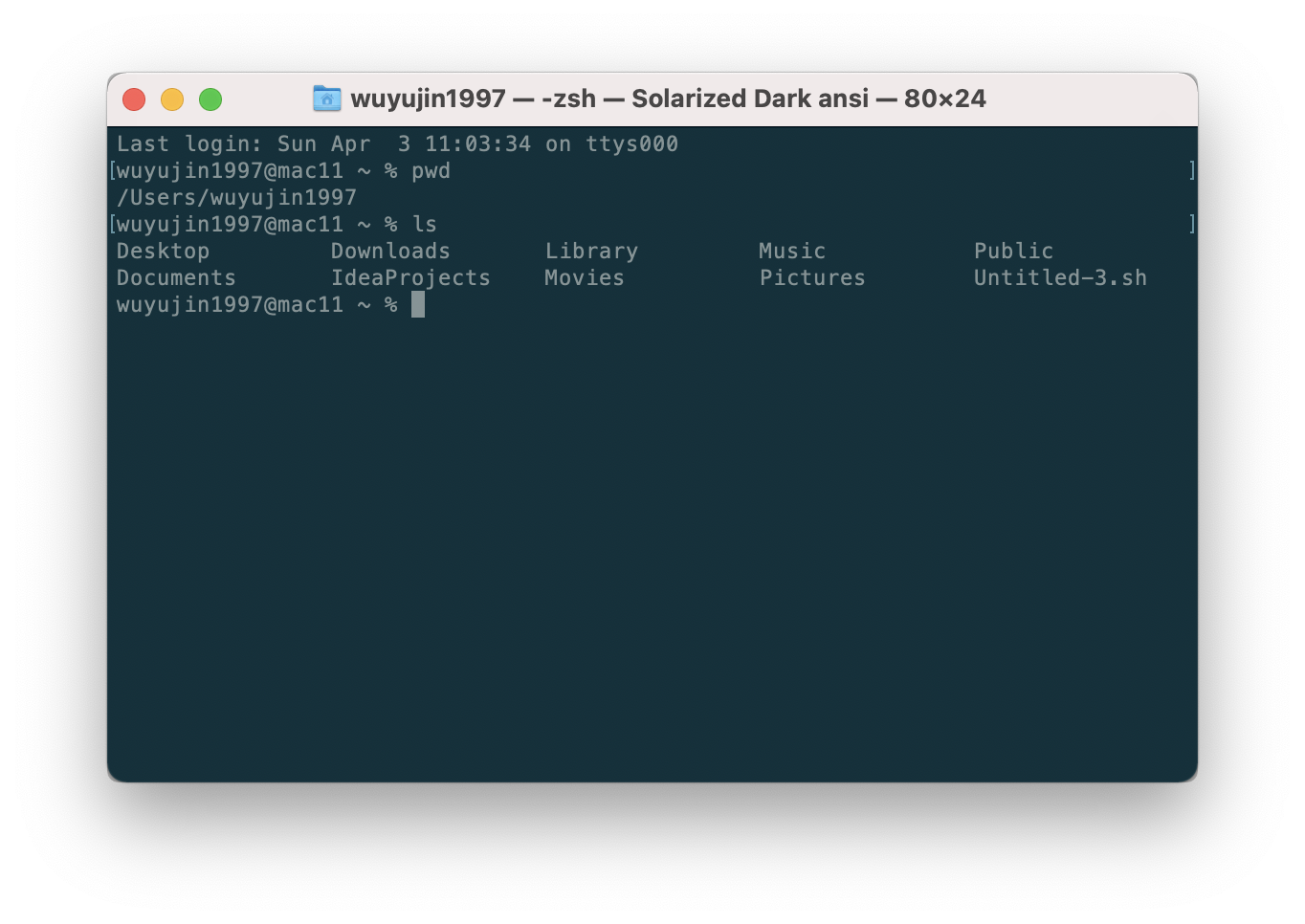
Terminal 窗口大小调整
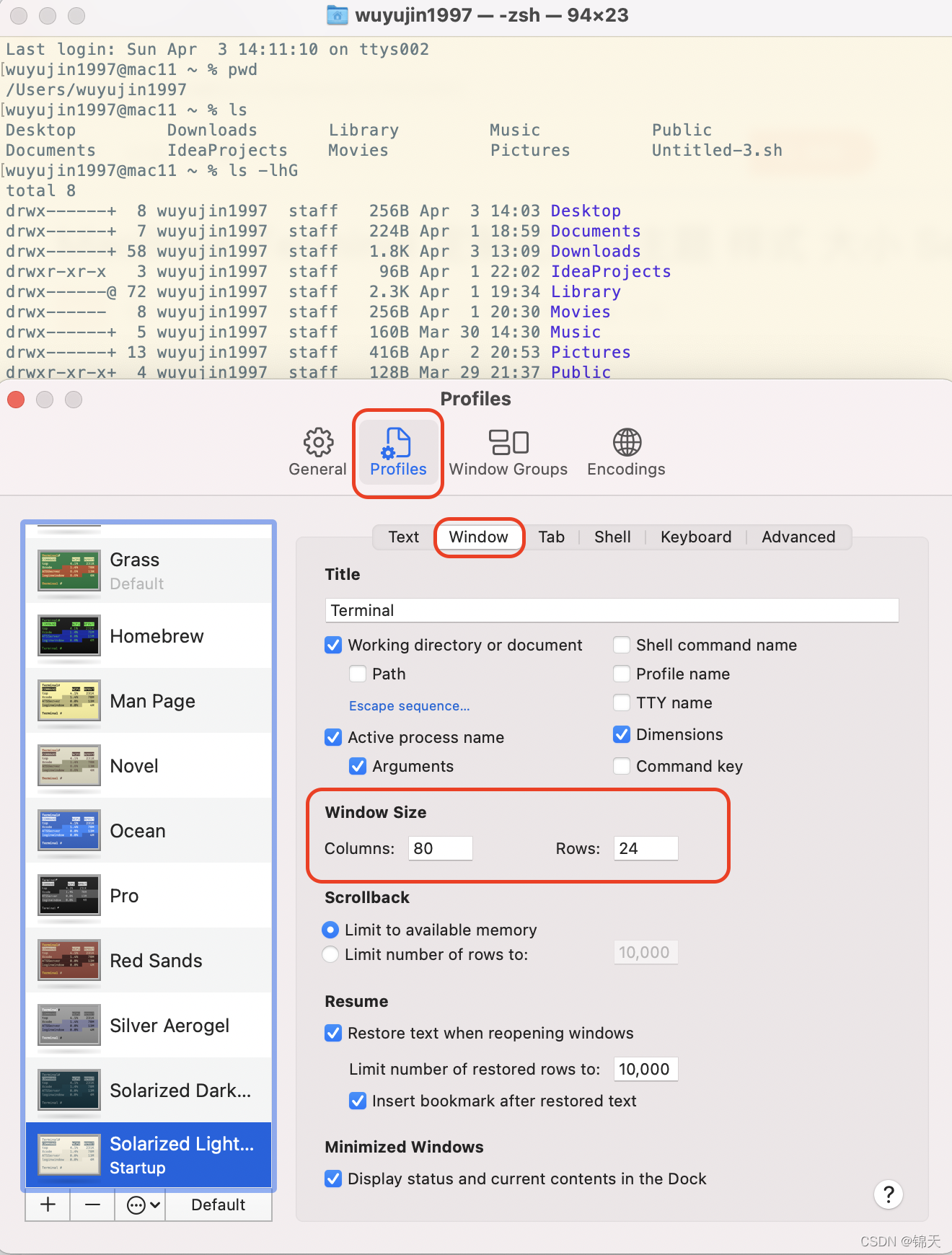
我的13存显示器,默认值 8024,修改到 15050 。
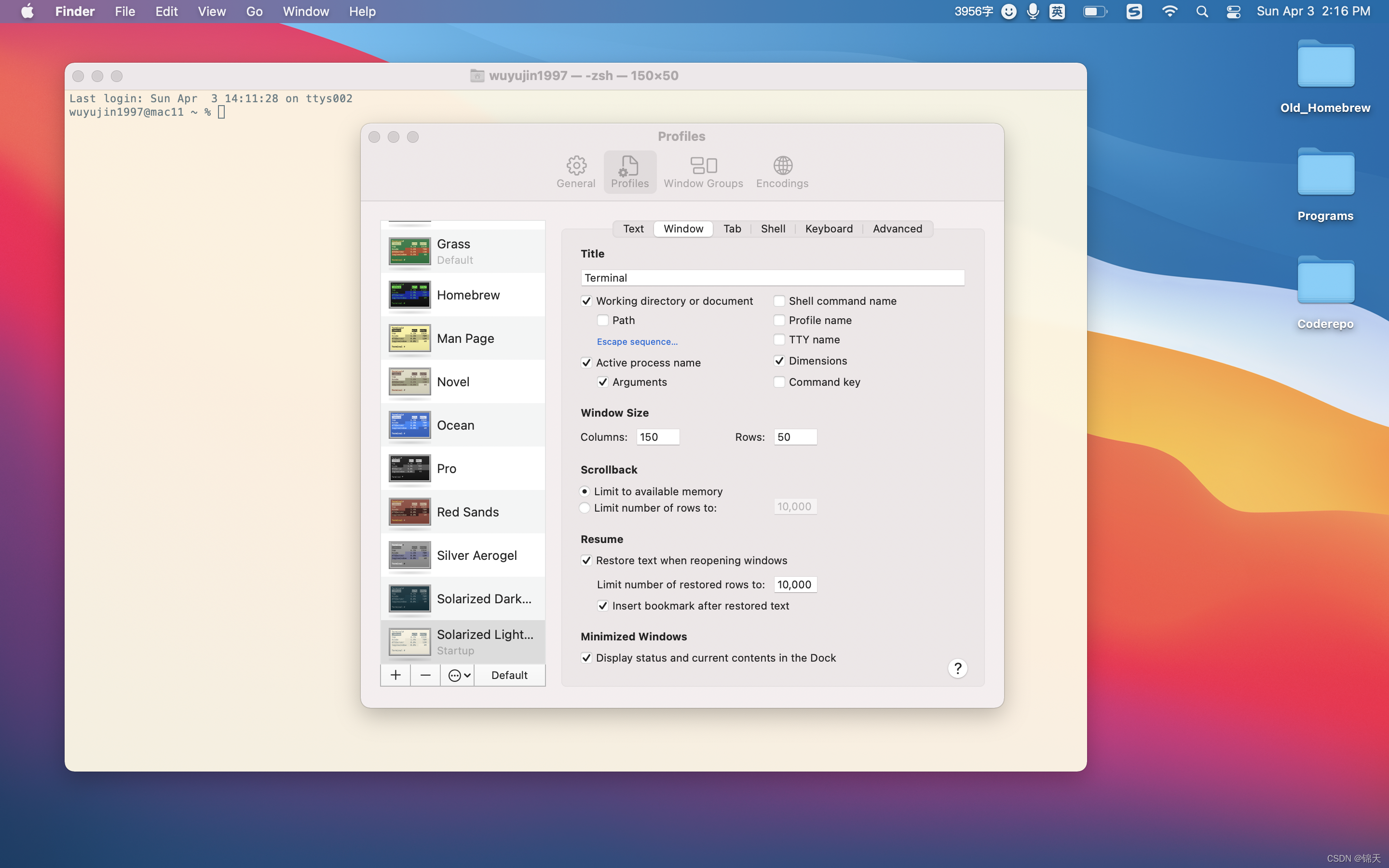
Terminal 文本 字体大小 调整
Terminal
Preferences
Profiles
Text
Font
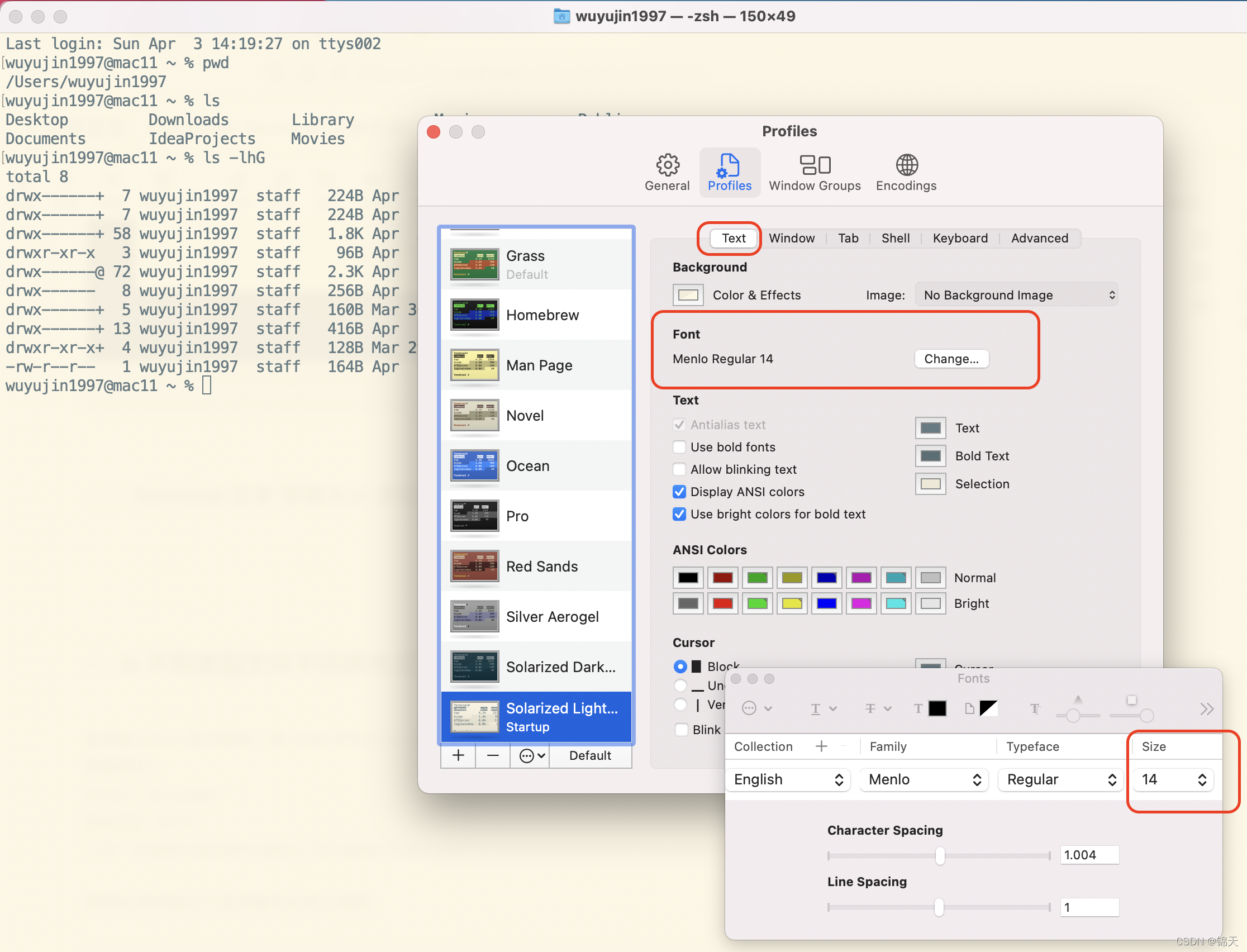
ls 不同类型文件不同颜色显示
在有些 Linux 发行版中,在 shell 中执行ls或ll列出当前目录内容,不同类型的文件会有不同的色彩。
那是因为:
Linux:ls --color
MacOS: ls -G
-G Enable colorized output. This option is equivalent to defining CLICOLOR in the environment. (See below.)
附带的选项指示了是否要多彩显示结果。
 可以看到当设置了环境变量
可以看到当设置了环境变量 export CLICOLOR=1 之后,ls 的结果是有色彩的。
而修改这个环境变量显然没有ls -G 多加一个命令参数来得快。
不同类型文件,会显示不同的颜色:
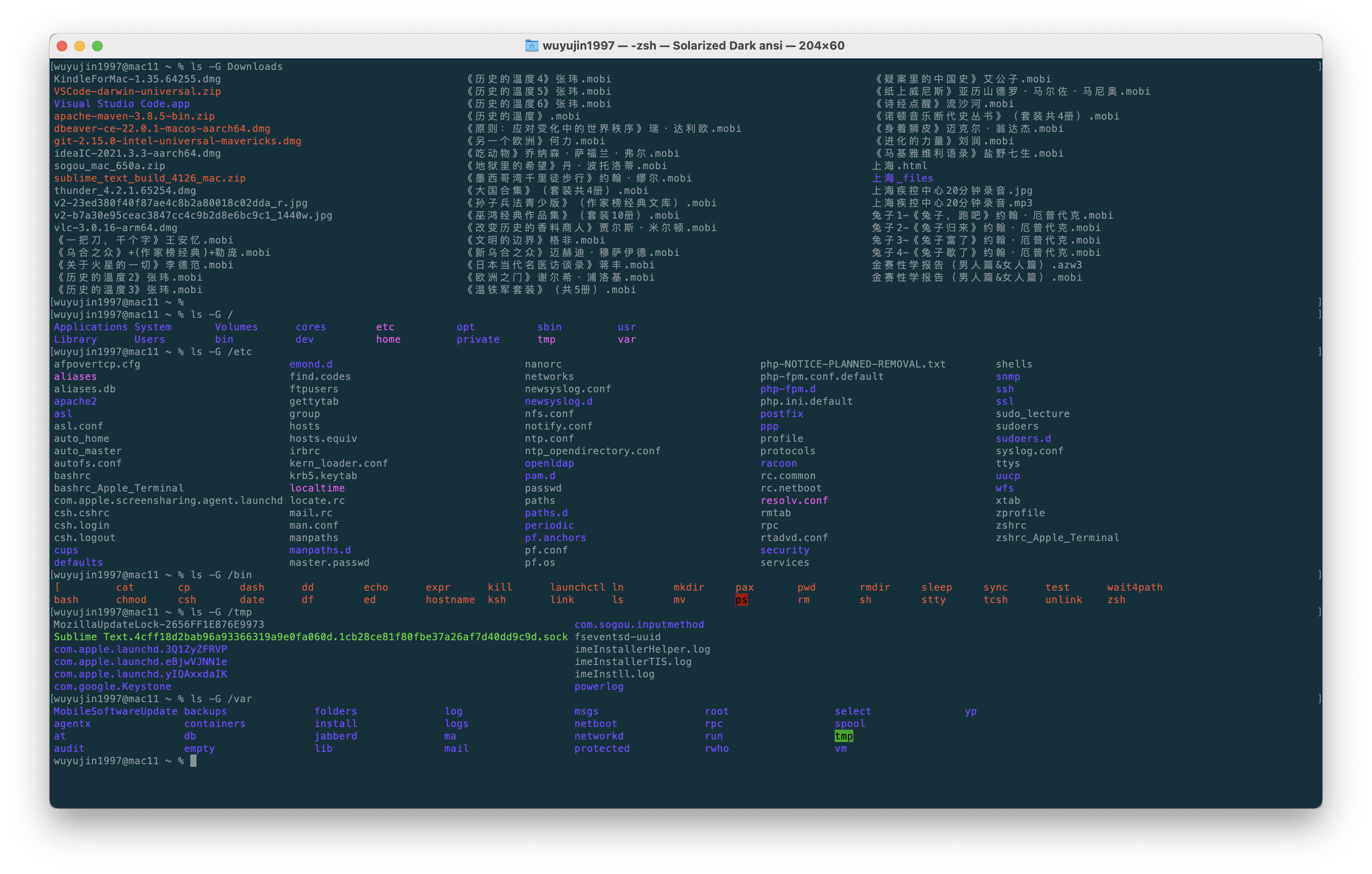
vi 主题设置
设置了半天,可是当我们使用 vi 去编辑一些配置文件的时候:
 平平淡淡,没有一点语法高亮。
平平淡淡,没有一点语法高亮。
继续看刚才的repo https://github.com/altercation/solarized/tree/master/vim-colors-solarized
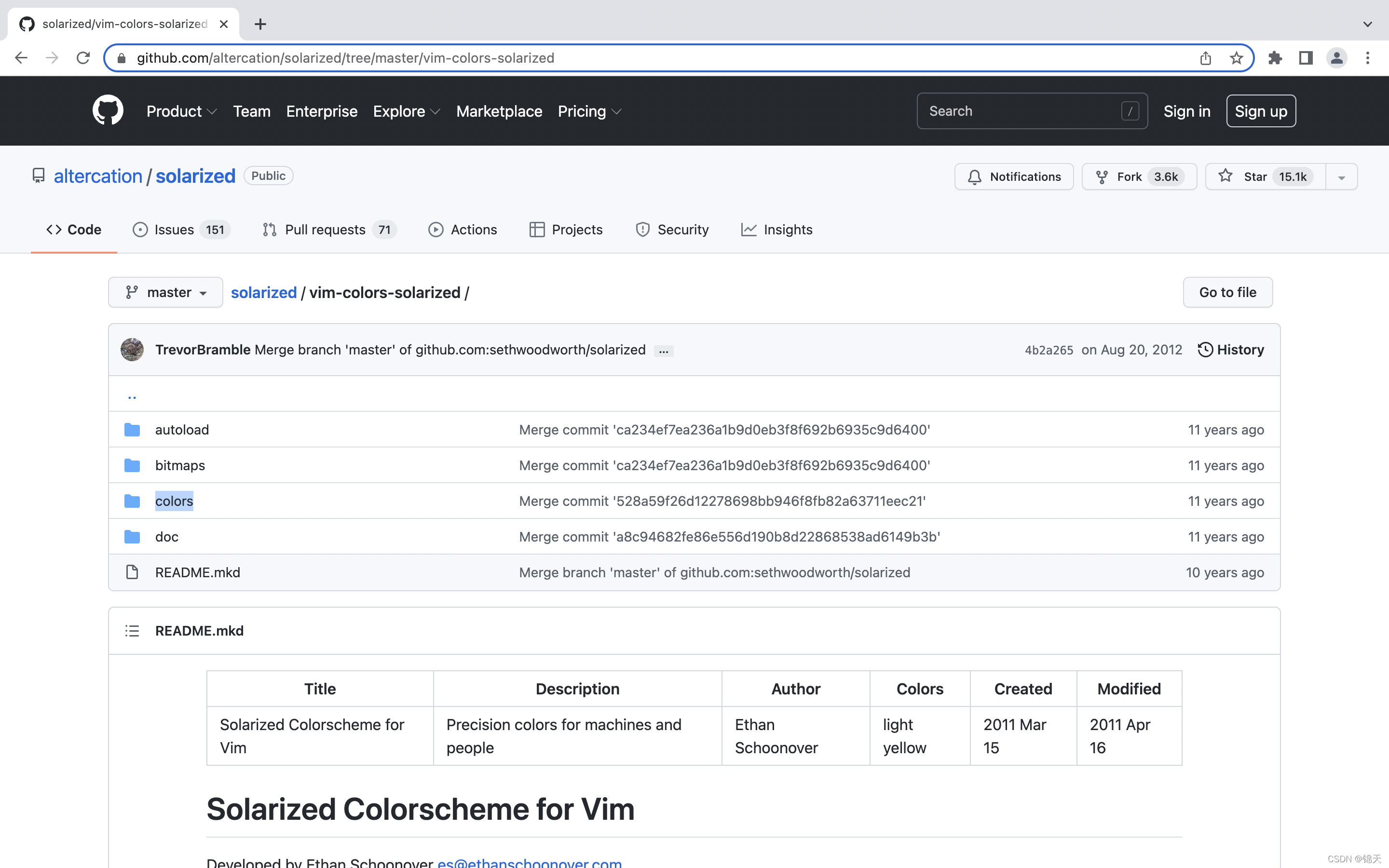
该目录线下的文件列表:
 vi 的主题配置文件就是 https://github.com/altercation/solarized/blob/master/vim-colors-solarized/colors/solarized.vim
vi 的主题配置文件就是 https://github.com/altercation/solarized/blob/master/vim-colors-solarized/colors/solarized.vim
# 检查,如果没有 ~/.vim/colors 目录,先新建
cd ~
mkdir -p ~/.vim/colors
# 直接下载该配置文件到 ~/.vim/colors/solarized.vim
# 如果没有 wget 也可以先用 HTTP/git 下载啊代码,然后复制文件到指定位置。
wget -c https://github.com/altercation/solarized/blob/master/vim-colors-solarized/colors/solarized.vim -O ~/.vim/colors/solarized.vim
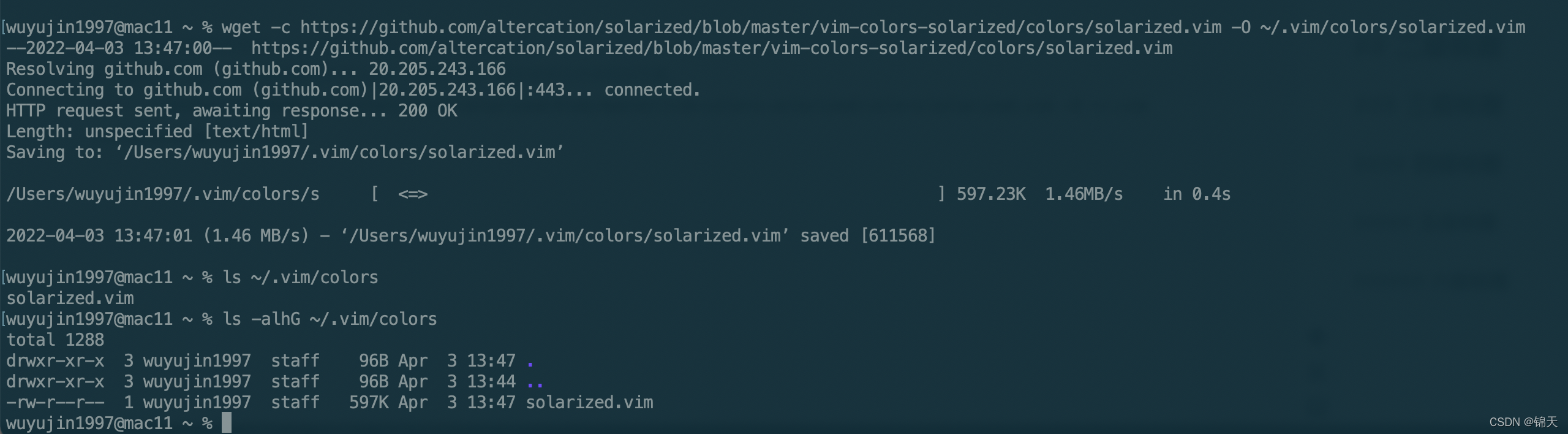
- 复制
solarized.vim文件到~/.vim/colors/solarized.vim - 编辑vim配置文件
~/.vimrc,新增配置行:
syntax enable
set background=light
colorscheme solarized
其中set bachground=dark 也可。
